Canon POWERSHOT A75: 4 Установите дату
4 Установите дату : Canon POWERSHOT A75
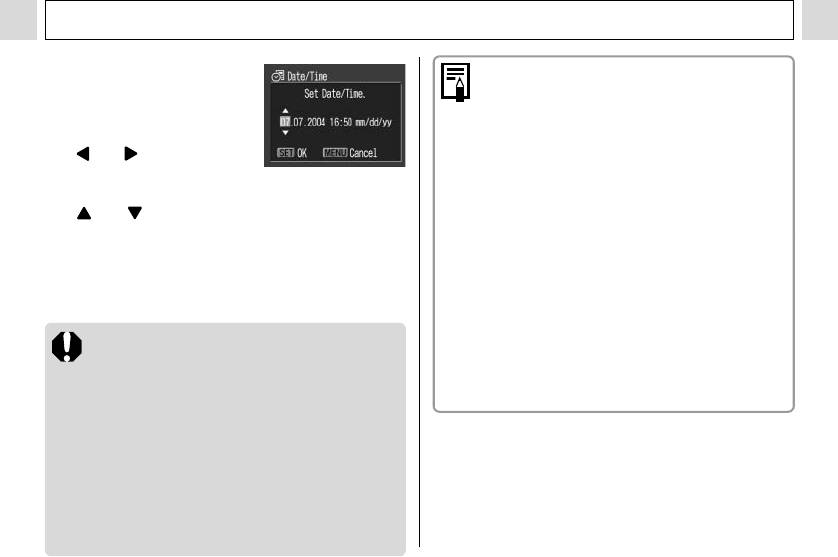
Подготовка камеры
4 Установите дату
Зарядка аккумулятора календаря
! Камера оснащена встроенным литиево-ионным
ивремя.
аккумулятором, обеспечивающим сохранение
! Для выделения другого
параметров камеры, например, даты и времени.
поля используйте кнопку
Этот аккумулятор заряжается, когда в камеру
или
.
установлены элементы питания типа AA. Купив
! Значение выделенного
новую камеру, установите в нее полностью
поля изменяется кнопкой
заряженные элементы питания или подключите
или .
камеру к бытовой сети переменного тока с
! Можно устанавливать дату до 2030 года.
помощью комплекта сетевого питания ACK600
(продается отдельно) не менее чем на 4 ч, чтобы
зарядить аккумулятор календаря. Он будет
5 Нажмите кнопку SET.
заряжаться, даже если питание камеры
6 Нажмите кнопку MENU.
выключено.
! Если при включении камеры отображается
! Если камера хранится без элементов питания
меню «Date/Time» (Дата/время), это означает,
более трех недель, возможен сброс даты, вре-
что разрядился аккумулятор резервного питания.
мени и других параметров камеры на значения
Зарядите его в соответствии с приведенными
по умолчанию. В таком случае установите эти
выше инструкциями.
параметры заново.
! Порядок включения даты в данные изображения
см. на стр. 54.
! Порядок печати даты и времени на изображе-
ниях без встраивания даты и времени в данные
изображения см. в разделе «Задание стиля
печати» (стр. 100) или в отдельном документе
Руководство по прямой печати.
23
Оглавление
- 1 Убедитесь, что питание камеры
- 4 Плотно закройте крышку гнезда
- 1 Включите питание (стр. 25).
- 4 Кнопкой или
- 4 Установите дату
- 4 Выберите язык
- 4 С помощью рычага зуммирования
- 1 Выберите композицию кадра, чтобы
- 1 Нажмите кнопку MENU.
- 1 Поворачивая диск
- 1 Нажмите кнопку FUNC. 4 Нажмите кнопку SET. 5 Кнопкой или 2 Кнопкой или
- 1 Для переключения
- 1 В меню [ (Съемка)]
- 1 Включите ЖК-монитор, нажав кнопку
- 1 Нажмите кнопку
- 2 В меню [ (Съемка)]
- 5 Произведите съемку.
- 3 Кнопкой или выберите
- 1 Поверните диск установки режима
- 6 После съемки последнего кадра
- 1 Поверните диск установки режима в
- 4 Нажмите кнопку FUNC.
- 4 Нажмите кнопку MENU. 1 Убедитесь, что на ЖК-мониторе
- 2 Полностью нажмите кнопку спуска
- 1 Установите пере-
- 1 Нажмите рычаг зуммирования
- 3 Выберите изображение с помощью
- 1 Установите переключатель режимов
- 4 Кнопкой или
- 6 Кнопкой или
- 1 В меню [ (Воспро-
- 1 Установите переключатель
- 1 Нажмите кнопку MENU. 2 Для переключения между меню используйте кнопку
- 1 Включите камеру.
- 3 Произведите съемку. 1 Убедитесь, что камера находится
- 1 В меню [ (Съемка)] выберите
- 2 Кнопкой или
- 1 Выберите в меню
- 3 Нажмите кнопку FUNC.
- 3 Нажмите кнопку FUNC.
- 1 Выберите в меню FUNC. (Функции)
- 1 Выберите в меню FUNC. (Функции)
- 1 Выберите в меню FUNC. (Функции)
- 1 Включите ЖК-монитор, нажав кнопку
- 1 Включите ЖК-монитор, нажав кнопку
- 1 В меню
- 1 В меню [ (Воспроизведение)]
- 3 Кнопкой или выберите
- 1 В меню [ (Воспроизведение)]
- 3 Нажмите кнопку MENU.
- 1 В меню [ (Воспроизведение)]
- 4 Нажмите кнопку MENU.
- 1 В меню [ (Воспроизведение)]
- 3 Кнопкой или выберите (Тип 5 Нажмите кнопку MENU.
- 1 В меню [ (Воспроизведение)]
- 1 В меню [ (Воспроизведение)]
- 1 Установите драйвер и программное
- 5 В диалоговом окне события на экране
- 6 Щелкните мышью на кнопке [Set] (Уста-
- 1 Убедитесь, что на
- 2 Кнопкой или выберите изобра-
- 1 Извлеките CF-карту из камеры и
- 2 Дважды щелкните на значке накопителя,
- 3 Подключите другие концы AV-кабеля
- 1 В меню
- 1 Нажмите кнопку
- 4 Нажмите кнопку MENU.
- 2 Нажмите кнопку MENU. 5 Нажмите кнопку DISP.
- 7b Кнопкой или выберите
- 1 Подсоедините кабель питания к компакт-
- 2 Откройте крышку разъемов и
- 4 Совместив метку ! на адаптере






